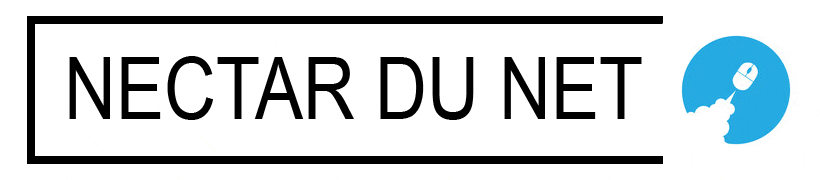Lorsque votre stockage iPhone est épuisé, vous pouvez sauvegarder les données iPhone sur votre ordinateur et libérer un peu de stockage iPhone. De plus, si vous avez des fichiers importants comme des photos, des vidéos, des contacts, etc., vous pouvez créer des sauvegardes iPhone dans un endroit sûr comme votre ordinateur ou un périphérique de stockage externe.
Vous pouvez sauvegarder votre iPhone en utilisant iTunes. Mais vous n’êtes peut – être pas satisfait parce qu’iTunes a quelques défauts. Par exemple, iTunes sauvegarde l’ensemble des données de l’iPhone et enregistre les fichiers de sauvegarde sur le disque C par défaut. À long terme, ces fichiers de sauvegarde prendront la plus grande partie de l’espace sur le lecteur système, ce qui ralentira le fonctionnement du PC.
Pour sauvegarder l’iPhone avec souplesse et éviter l’épuisement du disque C, vous pouvez vous référer à ce qui suit, et nous allons démontrer une meilleure façon de sauvegarder l’iPhone facilement.
Meilleur Logiciel de sauvegarde iPhone
Pour sauvegarder votre iPhone facilement et avec souplesse, vous pouvez utiliser FoneTool / AOMEI MBackupper. C’est un logiciel de sauvegarde iPhone professionnel mais gratuit. Avec cet outil, vous pouvez facilement sauvegarder votre iPhone sur un ordinateur Windows ou un disque dur externe en quelques clics. Vous pouvez enregistrer vos fichiers de sauvegarde n’importe où sur votre ordinateur.
En outre, cet outil présente de nombreux avantages qui en font le meilleur outil de sauvegarde, tels que :
- Vitesse de sauvegarde rapide : Après plusieurs tests, FoneTool / AOMEI MBackupper fournit des vitesses de sauvegarde plus rapides que d’autres outils tels que iTunes et iCloud.
- Restauration sur un autre iPhone : une fois la sauvegarde terminée, vous pouvez restaurer les fichiers de sauvegarde sur un autre appareil, même sur l’iPhone, en utilisant un ID Apple différent.
- Sauvegarde sélective de l’iPhone : Si vous ne voulez pas sauvegarder tout le contenu de l’iPhone pour économiser de l’espace et du temps, vous pouvez choisir un type de fichier et un ou plusieurs fichiers.
- Excellente compatibilité : Omey mbackupper est compatible avec tous les modèles iPhone, y compris iPhone 13 / 12 / 11 / X / se 2022 series / 8 / 7 / 6, ainsi qu’avec iPad, iPad Pro / air / mini et iPod Touch.
Comment sauvegarder votre iPhone sur votre ordinateur en utilisant FoneTool / AOMEI MBackupper
Connectez l’iPhone à votre ordinateur. Votre iPhone peut envoyer une demande d’autorisation. Il suffit de cliquer sur « Trust ». Suivez ensuite ces étapes pour voir comment sauvegarder votre iPhone.
Sauvegarde complète de l’iPhone
Étape 1
Lancez FoneTool / AOMEI MBackupper et cliquez sur « Sauvegarde complète ».
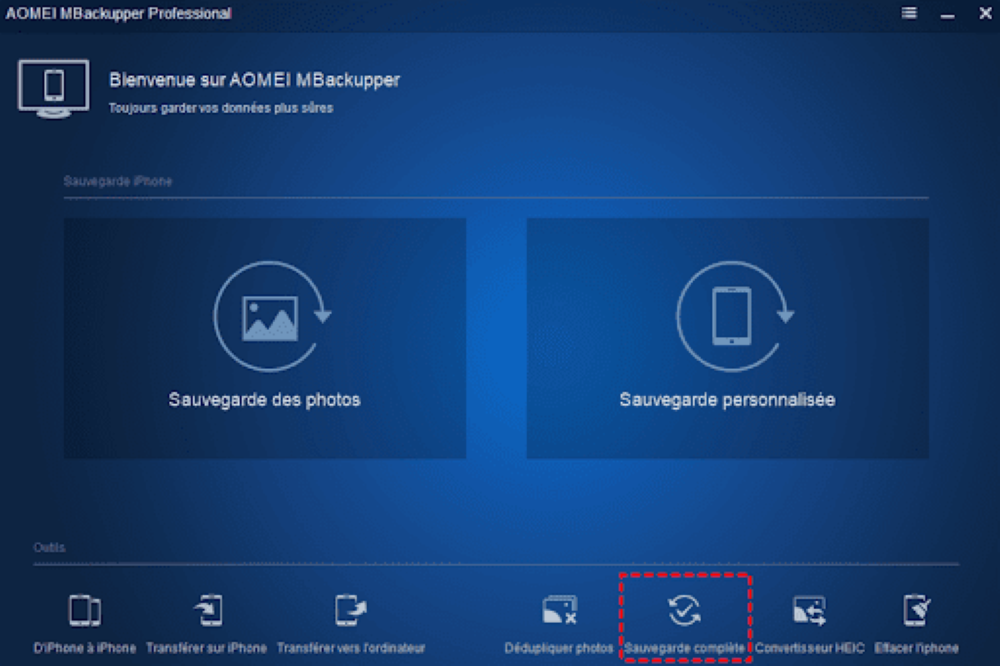
Étape 2
Après avoir lancé le programme de sauvegarde complète, cliquez sur sauvegarde complète.
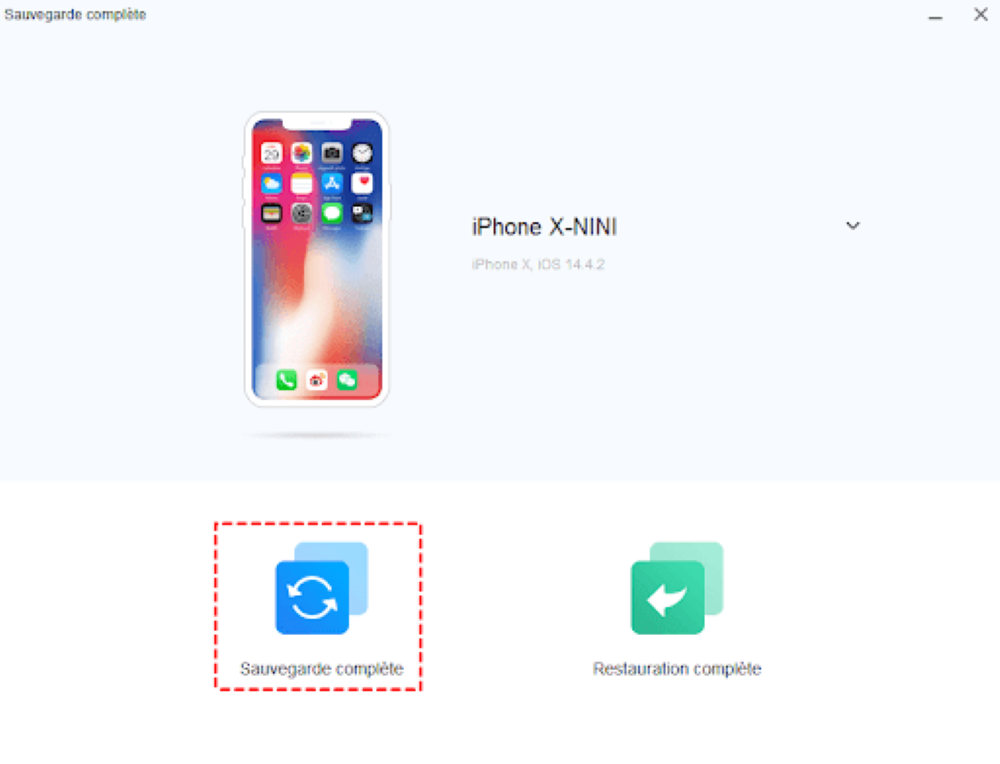
Étape 3
Sélectionnez le chemin de stockage. Si vous devez sauvegarder des données privées telles que la santé, la chaîne de clés, etc., vous pouvez activer le chiffrement de sauvegarde. Puis cliquez sur démarrer la sauvegarde.
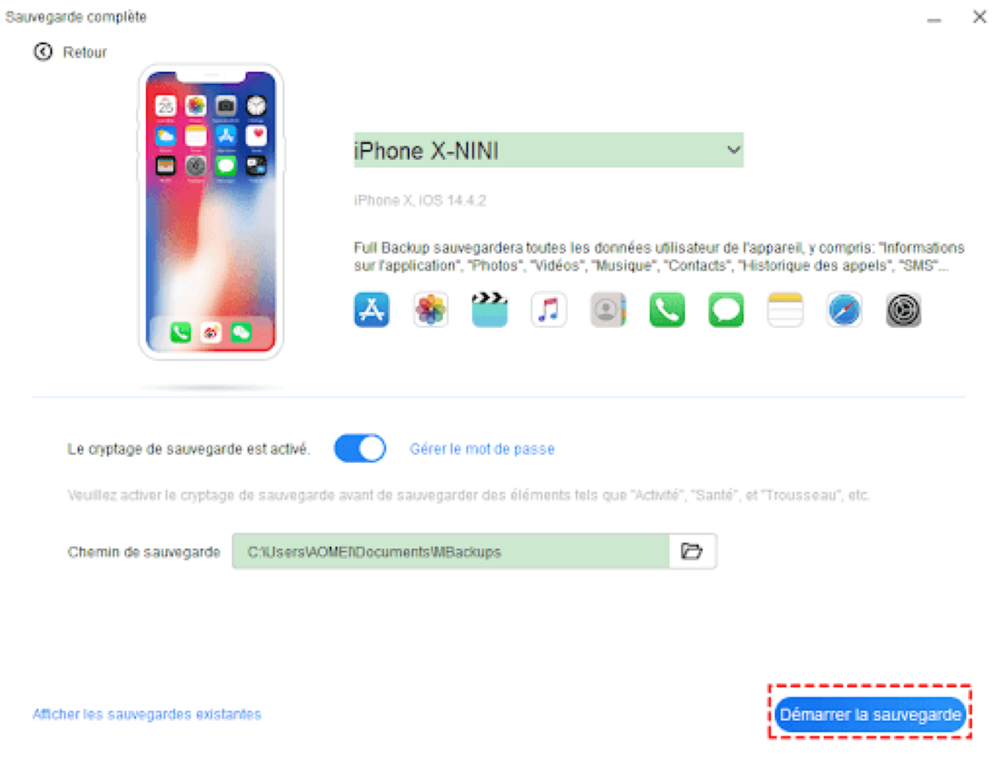
Astuce : Si vous déplacez un fichier iOS sur un disque dur externe, vous pouvez le connecter à votre ordinateur et le sélectionner comme chemin de stockage de sauvegarde.
Le processus de sauvegarde commence. Pour restaurer une sauvegarde sur l’iPhone, sélectionnez sauvegarde complète sur l’interface principale, puis cliquez sur restauration complète.
Sauvegarde sélective des fichiers iPhone
La fonction de sauvegarde personnalisée vous permet de sauvegarder facilement des photos, des vidéos, des contacts, des messages et de la musique sur votre ordinateur.
Étape 1
Lancez FoneTool / AOMEI MBackupper et sélectionnez sauvegarde personnalisée.
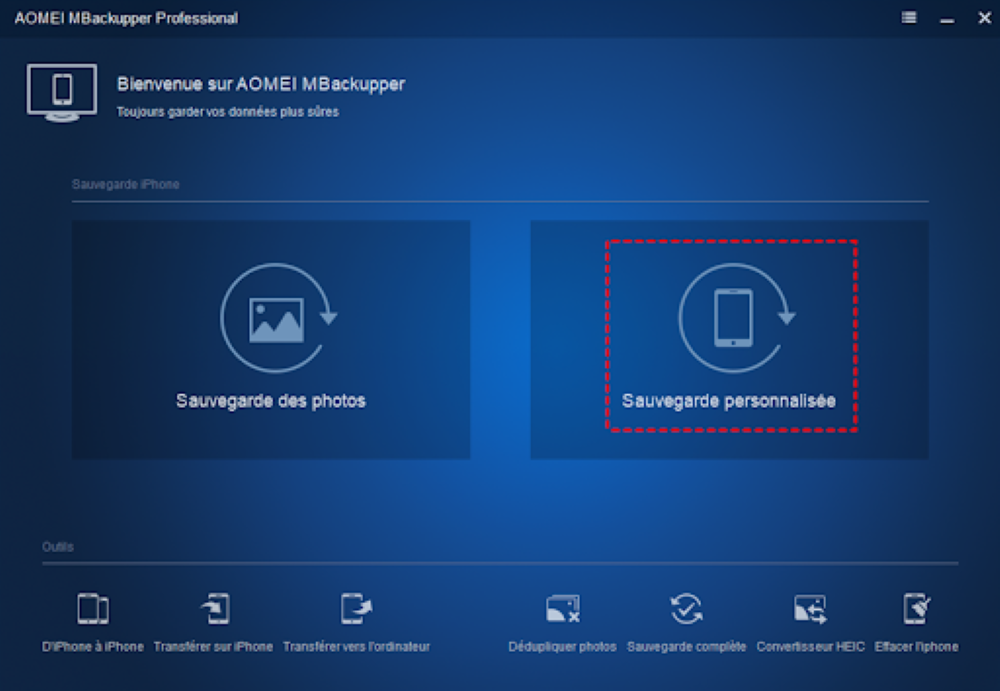
Étape 2
Cliquez sur chaque icône pour prévisualiser et sélectionner sauvegarde personnalisée. Puis cliquez sur OK.
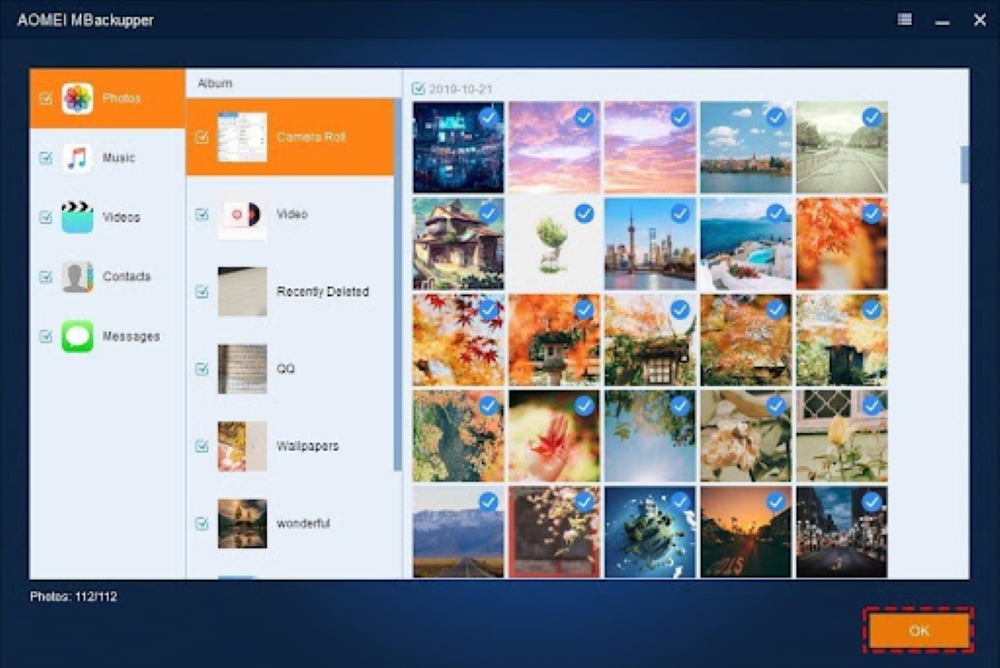
Étape 3
Sélectionnez la destination pour enregistrer le fichier de sauvegarde. Cliquez sur démarrer la sauvegarde pour démarrer le processus.
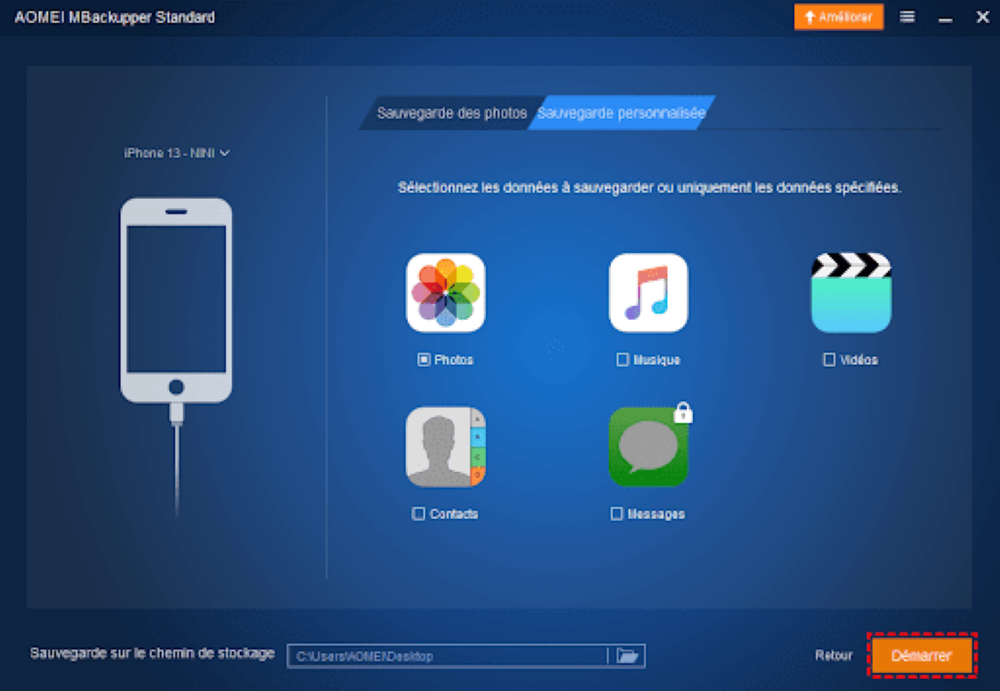
Une fois le processus de sauvegarde terminé, vous pouvez accéder à la gestion de sauvegarde pour récupérer / gérer les fichiers de sauvegarde.
- Vous pouvez cliquer sur l’icône triangle pour une sauvegarde incrémentale. Il ne sauvegardera que les données nouvellement ajoutées.
- Cliquez sur l’icône pour voir le contenu de sauvegarde.
- Vous pouvez cliquer sur l’icône pin pour voir les fichiers de sauvegarde dans Windows Explorer.
- Vous pouvez cliquer sur restaurer pour restaurer le fichier sur l’iPhone.
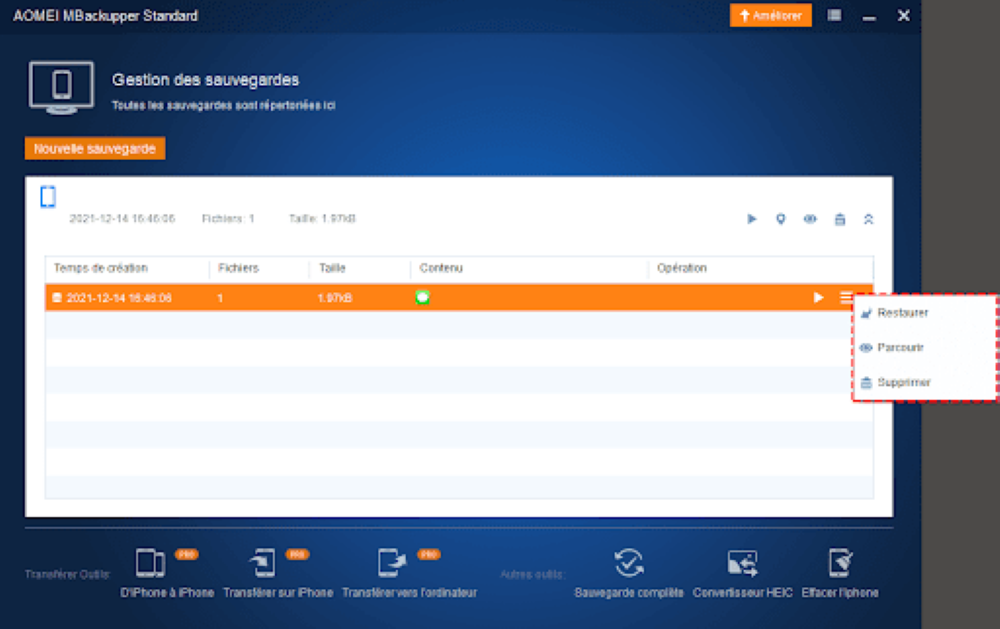
Conclusions
Il s’agit de comment sauvegarder votre iPhone sur Windows. Comme vous pouvez le voir, FoneTool / AOMEI MBackupper peut facilement sauvegarder votre iPhone sur un ordinateur Windows. Vous pouvez sauvegarder toutes les données iPhone en utilisant la fonction de sauvegarde complète, ou sélectionner les photos, vidéos, contacts et messages à sauvegarder.
De plus, il ne s’agit pas seulement d’un outil de sauvegarde. L’outil dispose également de diverses fonctionnalités pour vous aider à gérer vos données iPhone. Par exemple, la fonction iPhone – to – iPhone Transfer vous permet de cloner un iPhone sur un autre iPhone afin que vous puissiez conserver les données lorsque vous avez un nouvel iPhone.